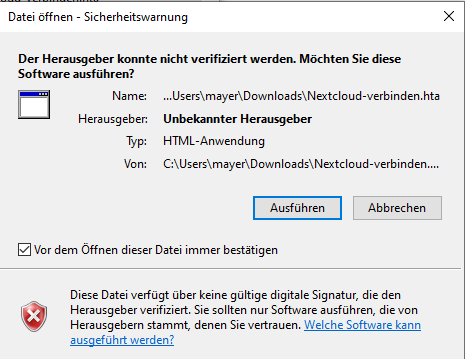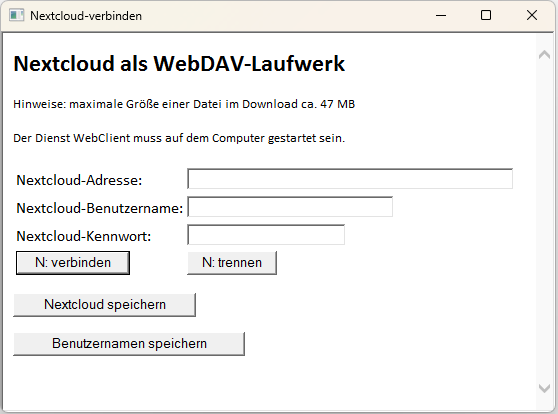Windows-Netzlaufwerk über .hta-Datei einbinden
Mithilfe einer zur Verfügung gestellten .hta-Datei kann die Nextcloud als Netzlaufwerk bequem verbunden und erneut getrennt werden. Sie können die .hta-Datei hier herunterladen.
Speichern Sie die .hta Datei an einem beliebigen Ort auf Ihrem Computer. Öffnen Sie das Programm per Doppelklick öffnen. Beim Start des Programms erhalten Sie eine Sicherheitswarnung. Sie können den Haken im Feld „Vor dem Öffnen dieser Datei immer bestätigen“ entfernen, dann erscheint diese Meldung nicht mehr.
Nach dem Öffnen des Programms sehen Sie diese Oberfläche:
Beim ersten Start sind alle Felder leer. Folgende Eingaben sind erforderlich:
- Nextcloud-Adresse : URL zur Nextcloud, wie diese im Browser zu erreichen ist. z.B. https://cloud.meineschule.de
- Nextcloud-Benutzername : Anmeldename für die Nextcloud.
Um diese Eingaben nicht jedes Mal tätigen zu müssen, können diese gespeichert werden. Dazu verwenden wir die Schaltflächen „Nextcloud speichern“ und „Benutzername speichern“.
Dadurch wird im selben Verzeichnis, in dem die .hta-Datei liegt, für die Nextcloud-Adresse und für den Nextcloud-Benutzernamen je eine Konfigurationsdatei angelegt. Es empfiehlt sich daher die .hta-Datei in einem eigenen Ordner zu speichern. In der Datei Nextcloud-verbinden_nc.cfg wird die Adresse gespeichert, in der Datei Nextcloud-verbinden_un.cfg wird der Benutzername gespeichert. Das Passwort kann nicht gespeichert werden.
Wird das Programm beim nächsten Mal gestartet, werden die Informationen aus den Konfigurationsdateien eingelesen. Werden diese Dateien gelöscht, sind die Felder wieder entsprechend leer.
Klickt man auf die Schaltfläche N: verbinden , öffnet sich nach einigen Augenblicken ein Explorer-Fenster, in dem Sie auf die Dateien im Netzlaufwerk zugreifen können. Ebenso erscheint das Netzlaufwerk mit dem Laufwerksbuchstaben N: im Explorer.
Das Netzlaufwerk kann über die Schaltfläche N: trennen wieder entfernt werden. Gleiches geschieht nach einem Neustart des Computers.
Wenn Sie die .hta-Datei auf einem anderen Computer ausführen möchten, benötigen Sie nur den Ordner mit der .hta Datei und den beiden .cfg-Dateien, z.B. auf einem USB-Stick. So kann das Programm auf jedem Computer ausgeführt werden.
WebDAV-Zugriff auf Nextcloud-Dateien: Herunterladen [odt][185 KB]
WebDAV-Zugriff auf Nextcloud-Dateien: Herunterladen [pdf][126 KB]
Weiter zu Zwei-Faktor-Authentifizierung